
다른 사회 서비스에서와 마찬가지로 Instagram을 차단합니다. 이 절차를 통해 인생의 사진을 공유하고 싶지 않은 침입 사용자로부터 자신을 보호 할 수 있습니다. 이 기사는 이전에 사용자가 기록한 잠금을 해제 해야하는 경우 역 상황을 고려합니다.
이전, 우리 웹 사이트에서 블랙리스트에 사용자를 추가하는 절차가 이미 고려되었습니다. 사실, 잠금 해제 프로세스는 실제로 다르지 않습니다.
또한보십시오: Instagram 사용자를 차단하는 방법
방법 1 : 스마트 폰으로 사용자의 잠금을 해제합니다
특정 사용자의 차단이 더 이상 필요하지 않고 페이지에 액세스 할 수있는 가능성을 다시 시작하려는 경우 Instagram에서 역방향 절차를 수행 할 수 있으므로 블랙리스트에서 계정을 "꺼내"할 수 있습니다. ...에
- 이렇게하려면 차단 된 얼굴의 계정으로 이동하여 메뉴 버튼을 따라 오른쪽 상단 모서리를 누르고 팝업 목록에서 "잠금 해제"항목을 선택하십시오.
- 계정 잠금 해제를 확인하면 다음 순간에 응용 프로그램이 사용자가 프로필을 볼 수 있도록 제거되었음을 알립니다.
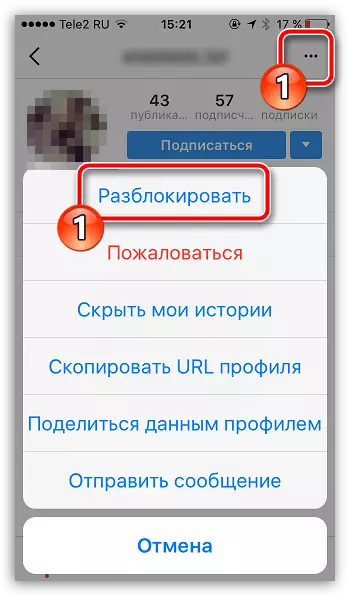
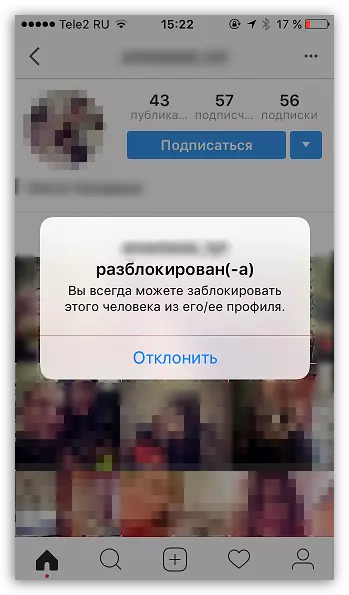
방법 2 : 컴퓨터에서 사용자 잠금 해제
마찬가지로 사용자를 잠금 해제하고 Instagram 웹 버전을 통해 잠금 해제됩니다.
- Instagram 페이지에 가면 계정에 로그인하십시오.
- 블록이 제거 될 프로파일을 엽니 다. 3 점 아이콘의 오른쪽 상단 모서리를 클릭 한 다음 "이 사용자 잠금 해제"버튼을 선택하십시오.
또한보십시오: Instagram에 들어가는 방법
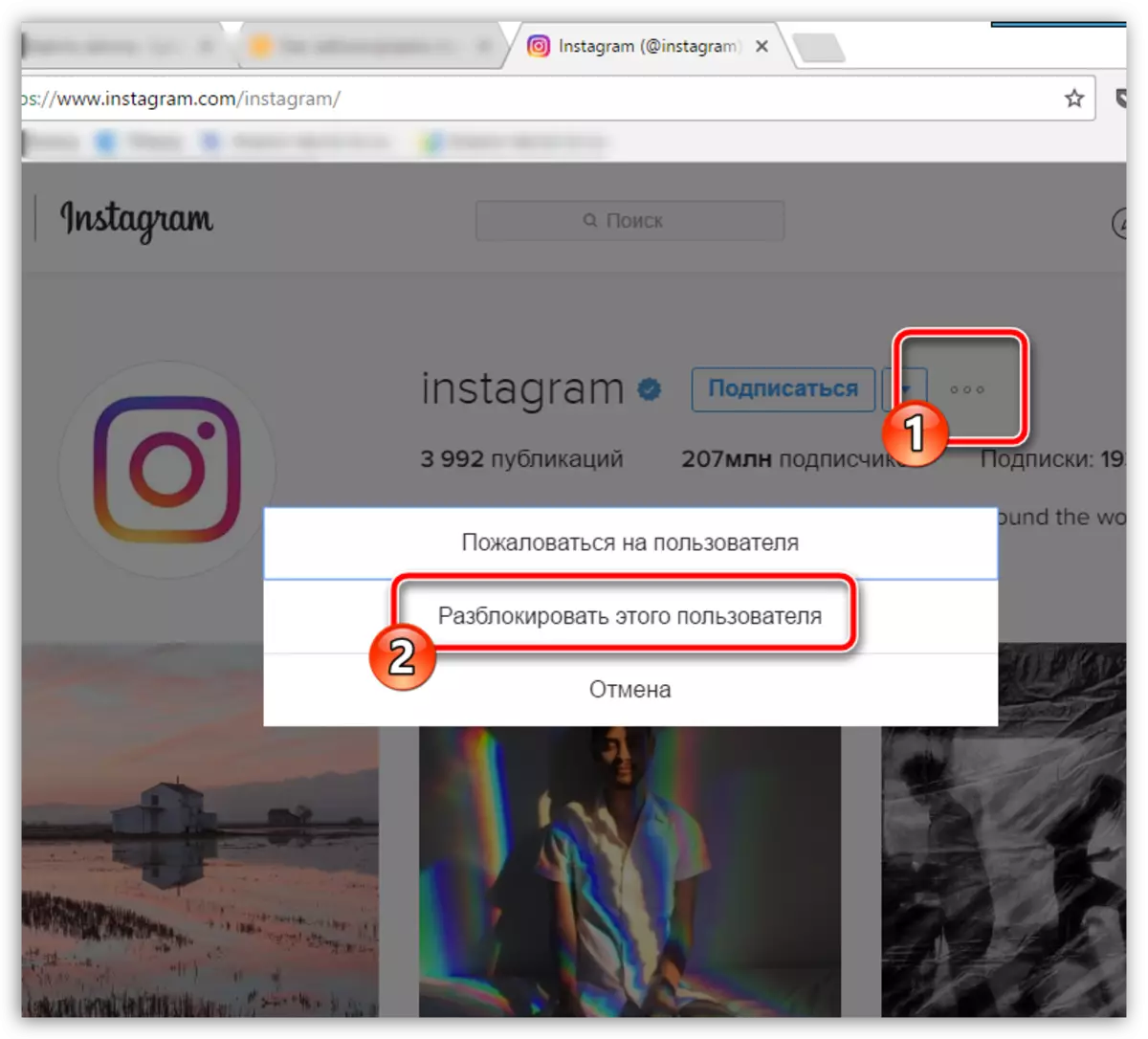
방법 3 : Direct를 통해 사용자 잠금 해제
최근에는 많은 사용자가 차단 된 사용자가 검색이나 의견을 통해 찾을 수 없다는 것을 불평하기 시작했습니다. 그런 상황에서 유일한 방법은 인 Instagram뿐입니다.
- 응용 프로그램을 실행하고 스 와이프를 개인 메시징 섹션의 오른쪽으로 이동하십시오.
- 더하기 카드 아이콘의 오른쪽 상단 모서리를 클릭하여 새 대화 상자가 생성됩니다.
- "to"필드에서 Instagram의 Nick을 나타내는 사용자를 따르십시오. 사용자가 발견되면이를 선택하고 "다음"버튼을 클릭하십시오.
- 오른쪽 상단 모서리에있는 추가 메뉴 아이콘을 클릭하면 사용자가 사용자를 클릭하여 프로필로 이동할 수있는 화면에 창이 나타나고 잠금 해제 프로세스가 첫 번째 방법과 일치합니다.
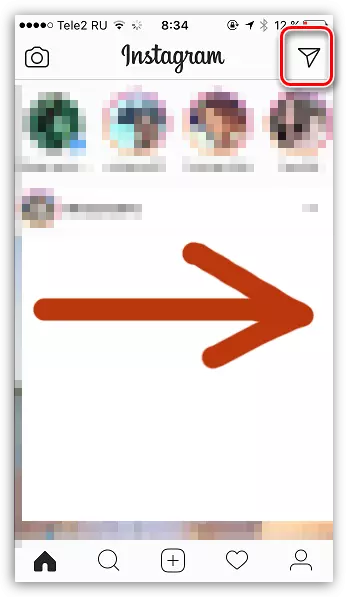
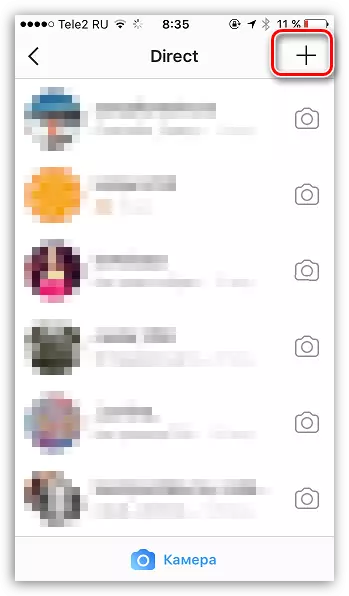
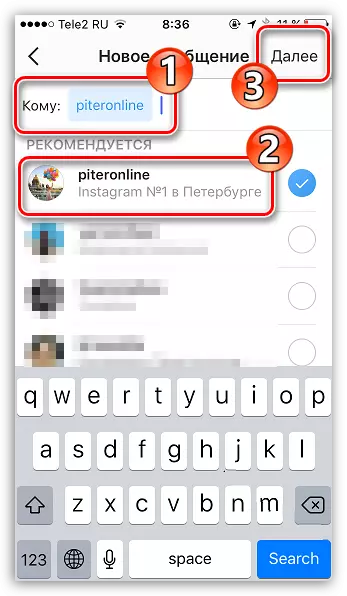
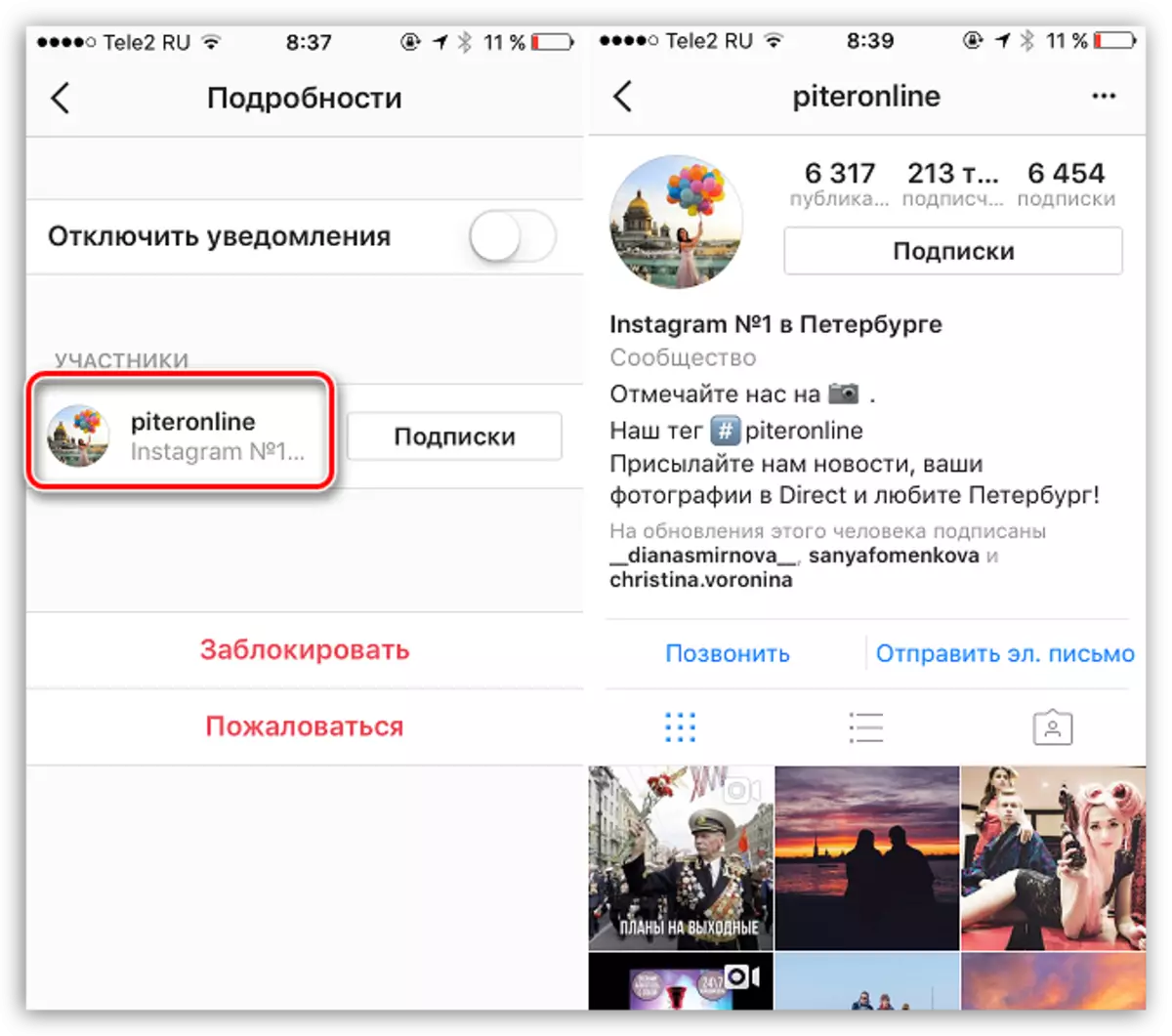
Instagram에서 프로파일을 잠금 해제하는 문제에서 모든 것.
